যখনই আপনি বাষ্পে একটি ভিডিও গেম ডাউনলোড বা আপডেট করা শুরু করবেন, আপনি সাধারণত আশা করতে পারেন এটি সহজেই চলবে। আপনি অপেক্ষার সময় কাটাতে বাষ্পের ডাউনলোড গতি বাড়ান করতে পারেন। কিন্তু কদাচিৎ, আপনি এমন সমস্যার সম্মুখীন হতে পারেন যেখানে বাষ্প ডাউনলোডগুলি সম্পূর্ণ 0 বাইটে আটকে যায়! নীচের প্রস্তাবনা এবং সমাধানগুলি এটি ঠিক করতে সাহায্য করবে। >
ফিক্স: বাষ্প ডাউনলোড 0 বাইটে আটকে আছে
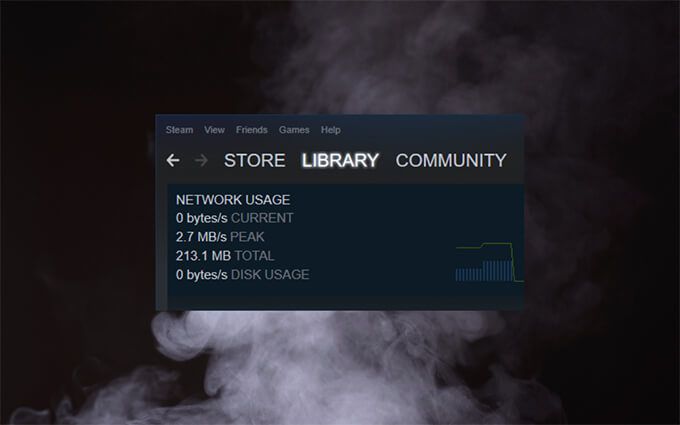
বাষ্প ডাউনলোড থামান এবং পুনরায় শুরু করুন
আটকে থাকা বাষ্প থামিয়ে আবার শুরু করুন এটি আবার চলতে পেতে ডাউনলোড হতে পারে। এটি করার জন্য, স্টিমের দেখুনমেনু খুলুন এবং ডাউনলোডনির্বাচন করুন। বিরামনির্বাচন করে এটি অনুসরণ করুন। তারপরে, কয়েক সেকেন্ডের জন্য অপেক্ষা করুন এবং নির্বাচন করুন পুনরায় শুরু করুন ভিডিও গেম, স্টিম আপডেট করা ডেটার পরবর্তী ব্যাচ ডাউনলোড করার আগে ব্যাকগ্রাউন্ডে স্থানীয় ফাইলগুলিতে পরিবর্তন আনতে পারে। এটি এমন আচরণের দিকে পরিচালিত করতে পারে যেখানে বাষ্প ডাউনলোড 0 বাইটে আটকে থাকে। আবার বাষ্পে ডাউনলোডপৃষ্ঠা খুলুন এবং ডিস্ক ব্যবহারএর পাশের গতি পরীক্ষা করুন। যদি এটি কার্যকলাপকে নির্দেশ করে (যেমন, এটি 0 বাইটে আটকে থাকে না), তাহলে সম্ভবত এটিই হবে।
যদি এটি একটি মাঝারি আকারের বড় গেমের জন্য একটি বড় আপডেট হয়, তাহলে পরবর্তী ফিক্সে যাওয়ার আগে কমপক্ষে এক ঘন্টা অপেক্ষা করা ভাল।

বাষ্প ক্লায়েন্ট আপডেট করুন
একটি বাগি স্টিম অ্যাপও সমস্যা সৃষ্টি করতে পারে এটি বাতিল করার সর্বোত্তম উপায় হ'ল কোনও মুলতুবি ক্লায়েন্ট-সাইড আপডেটগুলি পরীক্ষা করা এবং প্রয়োগ করা। এটি করার জন্য, বাষ্পমেনু খুলুন এবং বাষ্প ক্লায়েন্ট আপডেটগুলি পরীক্ষা করুননির্বাচন করুন।

বাষ্প ক্লায়েন্ট পুনরায় চালু করুন
বাষ্প ক্লায়েন্ট পুনরায় চালু করা আরেকটি দ্রুত সমাধান যা সাহায্য করতে পারে। এটি করার জন্য, যেকোনো ডাউনলোড থামান এবং ফাইল>প্রস্থাননির্বাচন করুন। আপনি উইন্ডোজে টাস্ক ম্যানেজার খুলুন এবং যেকোন আটকে থাকা বাষ্প প্রক্রিয়াকে জোর করে ছাড়তে চাইতে পারেন। তারপর, বাষ্প পুনরায় খুলুন এবং ডাউনলোডের সারি পুনরায় শুরু করুন। p>
সম্পূর্ণ বাষ্প থেকে বেরিয়ে এসে শুরু করুন। তারপরে, স্টার্ট মেনুতে বাষ্পঅনুসন্ধান করুন এবং প্রশাসক হিসাবে চালাননির্বাচন করুন। যদি এটি সাহায্য করে, তাহলে প্রশাসক হিসাবে সবসময় চালানোর জন্য বাষ্প সেট আপ করুন কিভাবে শিখুন। স্থানীয় ফাইলগুলিকে দূষিত বা ভুলভাবে সংশোধন করা। আপনি যদি বাষ্পের ডাউনলোডের গতি 0 বাইটে আটকে থাকতে দেখেন তবে সমস্যা সম্পর্কিত গেম ইনস্টলেশনের অখণ্ডতা যাচাই করার চেষ্টা করুন।
এটি করার জন্য, স্টিম ক্লায়েন্টের লাইব্রেরিট্যাবে যান। তারপরে, গেমটিতে ডান ক্লিক করুন এবং বৈশিষ্ট্যনির্বাচন করুন। স্থানীয় ফাইল>গেম ফাইলের অখণ্ডতা যাচাই করুননির্বাচন করে অনুসরণ করুন।
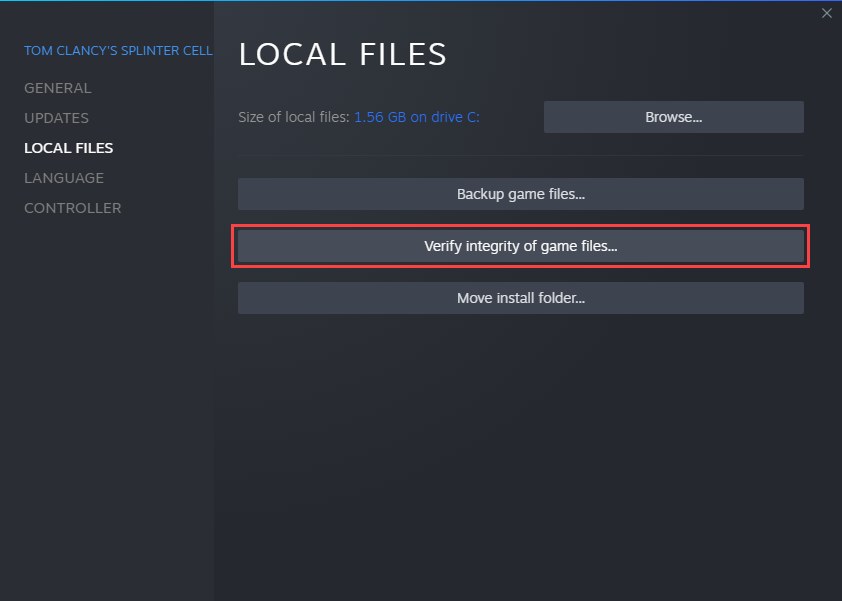
আপনার ইন্টারনেট সংযোগ পরীক্ষা করুন
নিশ্চিত করার জন্য SpeedTest.net অথবা Fast.com এর মতো গতি পরীক্ষা পরিষেবা ব্যবহার করে দেখুন আপনার ইন্টারনেট সংযোগে কোন সমস্যা নেই যদি আপনি অস্বাভাবিক কম গতি লক্ষ্য করেন, তাহলে এই সংশোধনগুলি ব্যবহার করে দেখুন:
উচ্চ প্রবাহের ট্রাফিক সহ একটি অঞ্চলে বসবাস করলে ডাউনলোডগুলি বাধাগ্রস্ত হতে পারে বা এমনকি সম্পূর্ণভাবে আটকে যেতে পারে। অতএব, একটি ভিন্ন ডাউনলোড অঞ্চল বাছাই করার চেষ্টা করুন।
এটি করার জন্য, বাষ্পমেনু খুলুন এবং সেটিংসনির্বাচন করুন। ডাউনলোডট্যাবে স্যুইচ করে অনুসরণ করুন। তারপর, ডিফল্ট অঞ্চল পরিবর্তন করতে ডাউনলোড অঞ্চলএর অধীনে পুল-ডাউন মেনু ব্যবহার করুন। আদর্শভাবে, এটি আপনার প্রকৃত ভৌত অবস্থানের কাছাকাছি হওয়া উচিত, কিন্তু নির্দ্বিধায় পরীক্ষা করে দেখুন। ডাউনলোড এবং আপডেটে কোনো বাধা-বিঘ্ন যাতে না ঘটে তা নিশ্চিত করতে বাষ্পের সেটিংস দুবার পরীক্ষা করুন।
আবার, বাষ্পমেনু খুলুন এবং সেটিংস><এ যান। ডাউনলোড। ডাউনলোড বিধিনিষেধবিভাগের অধীনে, নিম্নলিখিত দ্রুত পরিবর্তনগুলি করুন:
বাষ্পমেনু খুলুন এবং সেটিংস>ডাউনলোডনির্বাচন করুন। তারপর, ডাউনলোড ক্যাশে সাফ করুন>ঠিক আছেনির্বাচন করুন। বাষ্পটি স্বয়ংক্রিয়ভাবে পুনরায় চালু হওয়া উচিত এবং আপনার স্টিম ব্যবহারকারীর অ্যাকাউন্টের শংসাপত্রগুলি ব্যবহার করে আপনাকে অবশ্যই সাইন ইন করতে হবে। সাহায্য করেনি, আপনি বাষ্প ইনস্টলেশন পুনরায় সেট করতে চাইতে পারেন। আপনি গেম সম্পর্কিত কোনো ডেটা হারাবেন না, তাই আপনার চিন্তার কিছু নেই। তারপর, উইন্ডোজ+ Rটিপুন রানবাক্সটি খুলুন এবং নিম্নলিখিতগুলিতে পেস্ট করুন:
বাষ্প: // flushconfig
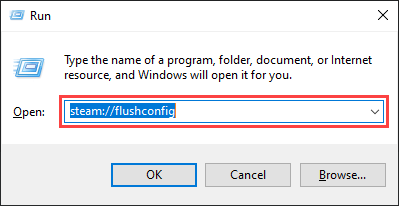
ঠিক আছেনির্বাচন করুন। তারপরে, স্টিম পুনরায় চালু করুন এবং আপনার বাষ্প ব্যবহারকারীর অ্যাকাউন্টের শংসাপত্রগুলি দিয়ে সাইন ইন করুন।
ডিএনএস (ডোমেন নাম পরিষেবা) ক্যাশে ফ্লাশ করুন
যদি আপনার কম্পিউটারে অপ্রচলিত DNS সমাধানকারী ক্যাশে থাকে, তাহলে এটি স্টিম ক্লায়েন্টকে যেকোনো ডাউনলোড সার্ভারে সংযুক্ত হতে বাধা দিতে পারে। এটি মুছে ফেলা সাধারণত এটি ঠিক করতে সাহায্য করে।
শুরুবোতামে ডান ক্লিক করে শুরু করুন। তারপর, উইন্ডোজ পাওয়ারশেল (প্রশাসক)নির্বাচন করুন এবং নিচের কমান্ডটি অনুসরণ করে অনুসরণ করুন:
ipconfig/flushdns

নেটওয়ার্ক সংযোগের জন্য DNS সার্ভার পরিবর্তন করুন
একটি জনপ্রিয় DNS পরিষেবা যেমন Google DNS ব্যবহার করে পিসিতে সংযোগ-সংক্রান্ত সমস্যাগুলিও সমাধান করতে পারে।
শিরোনাম দিয়ে শুরু করুন শুরু>সেটিংস>নেটওয়ার্ক এবং ইন্টারনেট। তারপর, Wi-Fiবা ইথারনেটএর অধীনে আপনার ইন্টারনেট সংযোগটি বেছে নিন এবং সম্পাদনা করুন
নির্বাচন করে এটি অনুসরণ করুন ম্যানুয়ালআইপি সেটিংস সম্পাদনাএর অধীনে। অবশেষে, IPv4সুইচ চালু করুন এবং নিম্নলিখিত Google DNS ঠিকানাগুলি পছন্দের DNSএবং বিকল্প DNSফিল্ডগুলিতে প্রবেশ করুন:
8.8.8.8
8.8.4.4
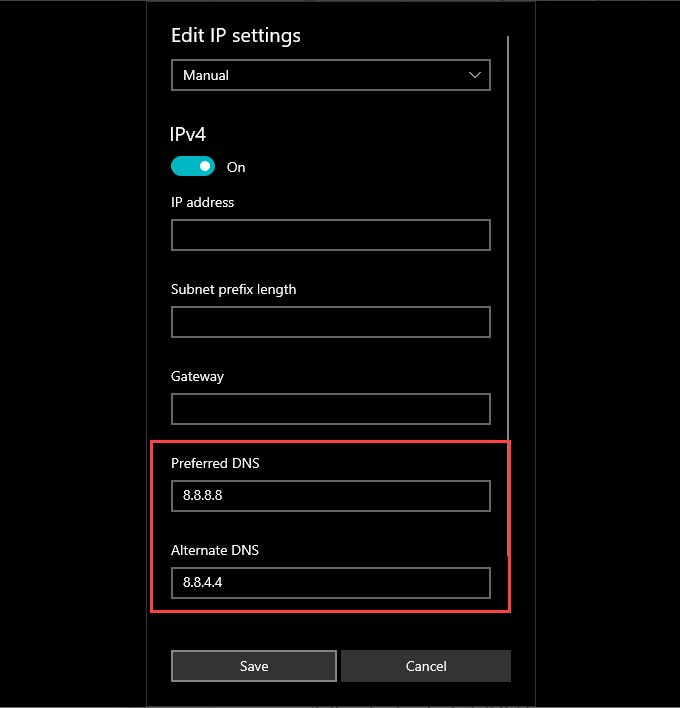
সংযুক্ত ব্যবহারকারীর অভিজ্ঞতা এবং টেলিমেট্রি অক্ষম করুন
মাইক্রোসফট উইন্ডোজ ১০ উন্নত করার জন্য ডেটা সংগ্রহ করার জন্য কানেক্টেড ইউজার এক্সপেরিয়েন্সস অ্যান্ড টেলিমেট্রি নামে একটি ব্যাকগ্রাউন্ড সার্ভিস ব্যবহার করে। তবে, এটি আপনার পিসিতে বাষ্প ডাউনলোডের গতিতে বিরূপ প্রভাব ফেলতে পারে, তাই এটি নিষ্ক্রিয় করার চেষ্টা করুন এবং এটি সাহায্য করে কিনা তা পরীক্ষা করুন।
এটি করার জন্য, রান বক্স এবং services.mscকমান্ড খুলতে Windows+ Rটিপুন।
দেখানো পরিষেবা অ্যাপে, সংযুক্ত ব্যবহারকারীর অভিজ্ঞতা এবং টেলিমেট্রিরাইট-ক্লিক করুন এবং বৈশিষ্ট্য
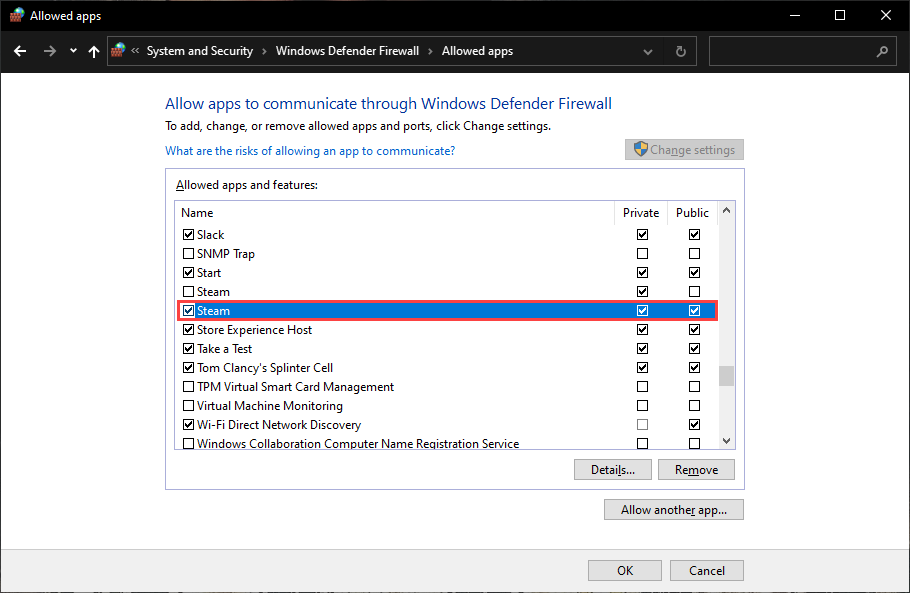
যদি আপনি উইন্ডোজ ফায়ারওয়ালের মধ্যে বাষ্পটি সনাক্ত করতে না পারেন, তাহলে অন্য অ্যাপের অনুমতি দিন বোতামনির্বাচন করুন এবং নিম্নলিখিত থেকে Steam.exeবেছে নিন ফোল্ডার:
C: \ Program Files (x86) \ Steam \
এছাড়াও, যদি আপনি তৃতীয় পক্ষের অ্যান্টি-ম্যালওয়্যার সমাধান ব্যবহার করেন, তাহলে ডবল- পরীক্ষা করুন যে বাষ্পটি তার কনফিগারেশন প্যানে গিয়ে একটি ব্যতিক্রম হিসাবে সেট আপ করা হয়েছে। অথবা, স্টিম ডাউনলোড বা আপডেটের সময়কালের জন্য আপনার অ্যান্টিভাইরাস মডিউল অক্ষম করুন। উইন্ডোজ। এটি স্টিম ডাউনলোডগুলি 0 বাইটে আটকে যাওয়ার কারণে যে কোনও দূষিত নেটওয়ার্ক-সম্পর্কিত সমস্যাগুলি খুব ভালভাবে সমাধান করতে পারে।
এটি করার জন্য, শুরুমেনু খুলুন এবং সেটিংস>নেটওয়ার্ক ও ইন্টারনেট>অবস্থা>এ যান নেটওয়ার্ক রিসেট। এখনই রিসেট করুননির্বাচন করে এটি অনুসরণ করুন।
সম্পর্কিত পোস্ট:
14.08.2021